Sabia que existe uma fórmula que calcula a variância populacional no Excel? No texto de hoje, vamos te apresentar. Siga e conheça!
Como calcular variância populacional no Excel?
No exemplo abaixo, vamos realizar o cálculo da variância conhecida como variação populacional, que basicamente é a soma dos quadrados de diferença entre os valores apresentados e a média aritmética, dividindo o valor pela quantidade dos elementos mostrados. Um pouco difícil, não acha?
Sabemos que informações como “quadrados de diferença” e “média aritmética”, podem confundir a mente de todos que não são profundos conhecedores da matemática. Por sorte, existem ferramentas que realizam cálculos, como esse da variação populacional, que deixam o trabalho muito mais fácil.
Afinal, é muito mais fácil apenas digitar os valores e a “máquina” calcular para você, não é?
E uma das ferramentas que torna esse cálculo em algo simples, é o Excel.
Ao utilizar um conjunto de informações em uma planilha do Excel, é possível encontrar a variância usando uma fórmula, sem a necessidade de fazer o cálculo de sua média anterior, ou entender exatamente todos os pormenores envolvidos.
Exemplo
A seguir, vamos te ensinar como realizar esse tipo de cálculo, usando uma fórmula simples, que poderá aplicar a sua realidade alterando os valores.
O cálculo que faremos a seguir, irá verificar a variância nas notas do aluno (fictício) Pedro, no mês de agosto de 2021.
Através da variância populacional, nesse caso, será possível verificar a variância nas notas de Pedro, onde se o número for baixo (entre 0 e 1, é considerado baixo) a variância entre as notas não foi muito grande, já se tiver um número mais alto, mostrará que existe uma discrepância entre as notas.
Nesse mês, Pedro realizou 5 avaliações de peso 10, onde tirou as seguintes notas:
- Primeira prova: nota 10;
- Segunda prova: nota 9,5;
- Terceira prova: nota 8;
- Quarta prova: nota 7,5;
- Quarta prova: nota 9.
Para que a variância seja calculada corretamente é preciso que constem todas as informações do recorte que deseja encontrar. Desse modo, dentro do Excel, para facilitar os cálculos, repasso as notas deixando todas em uma coluna, uma abaixo da outra. Ficando dessa forma:
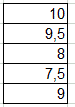
- Em uma cédula em branco (podendo ser a que fica logo abaixo das notas, para ficar mais organizado, principalmente se estiver utilizando uma tabela), você irá colocar a seguinte fórmula na linha digitável: “=VAR.P” e abrir um parêntese (“(“);
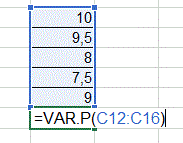
- Selecione todos os valores (notas) e clique no “Enter”;
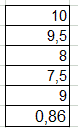
- Pronto, será calculado a variância entre as notas, no caso do exemplo o valor fechou 0,86, mostrando que a variação não é muito elevada.
Conclusão
No texto de hoje, aprendemos como calcular a variância populacional utilizando o Excel. Com esse cálculo, o Excel consegue realizar os cálculos de outras variâncias, como a variância amostral, por exemplo.
Se quer aprender como calcular a variância amostral no Excel, diga para nós nos comentários, que iremos criar esse artigo. Acesse nosso site e fique atualizado sobre novas publicações.


